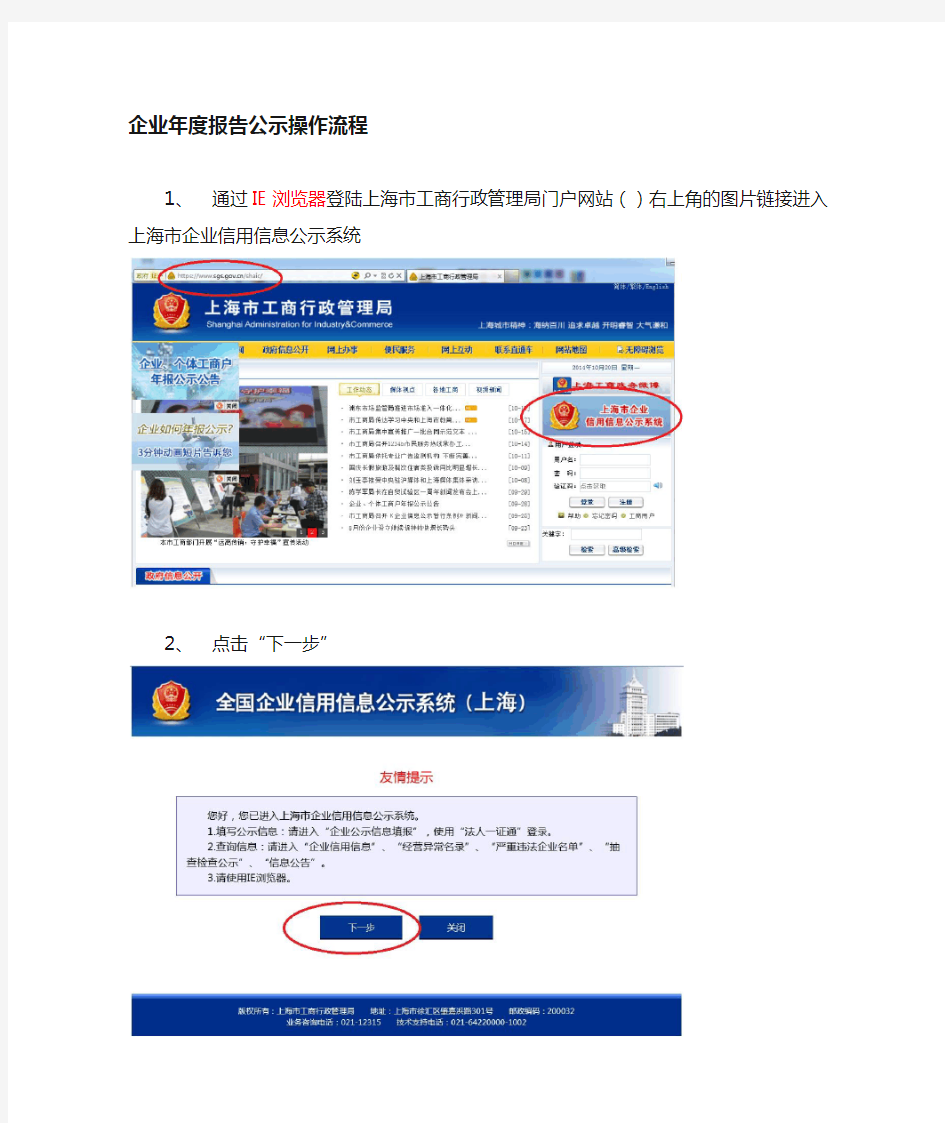
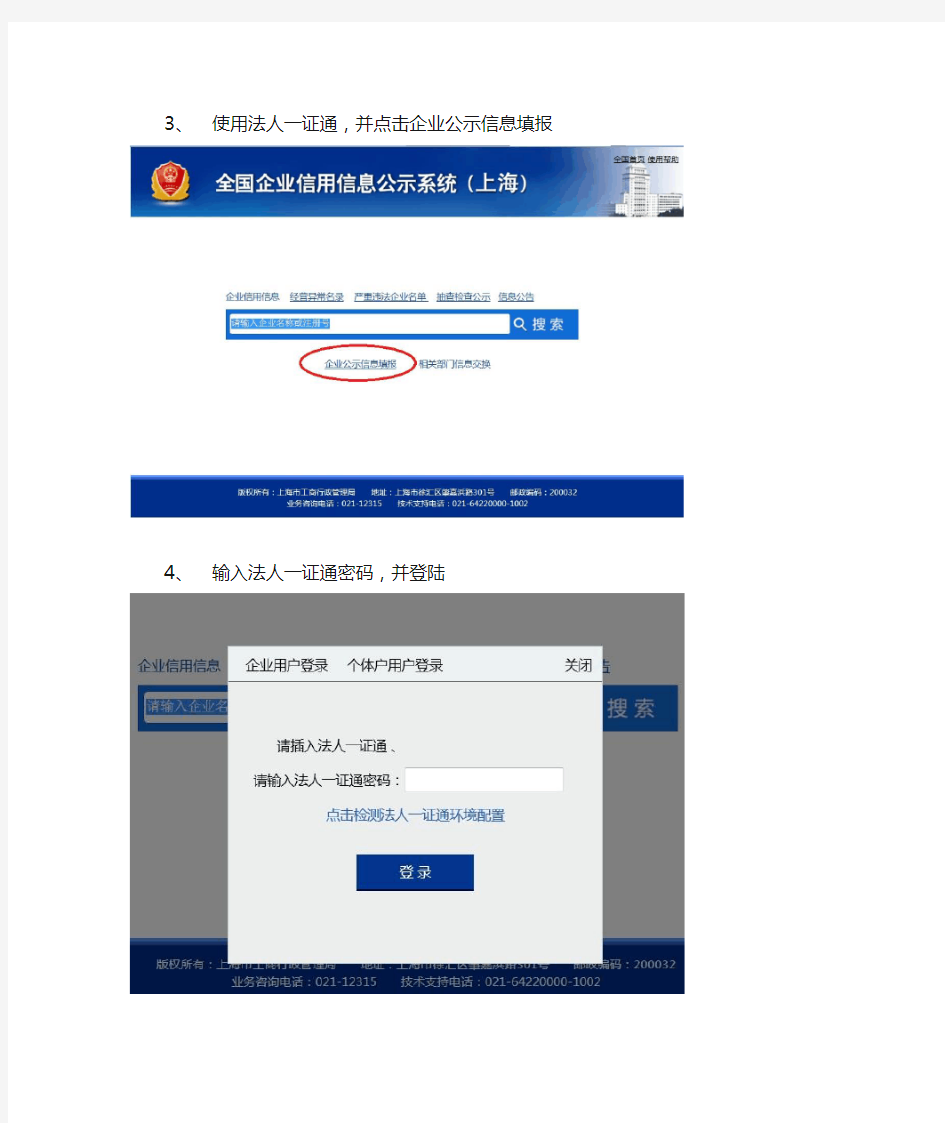
企业年度报告公示操作流程
1、通过IE浏览器登陆上海市工商行政管理局门户网站()右上
角的图片链接进入上海市企业信用信息公示系统
2、点击“下一步”
3、使用法人一证通,并点击企业公示信息填报
4、输入法人一证通密码,并登陆
5、点击“确认”
6、点击“年度报告在线填报”进行填报信息
7、勾选“以上内容知悉并承诺”并点击“确认”
8、按照网页上的指引进行填报信息
9、在预览确认无误后点击“提交并公示”,完成2013年度报告公
示
生产业务 操作手册
目录 一、进入系统 ------------------------------------------------------------------------------------------------------------------------------ 3 二、生产业务总体流程 ------------------------------------------------------------------------------------------------------------------ 5 三、MRP计划生成----------------------------------------------------------------------------------------------------------------------- 6 3.1MRP计划下达流程 --------------------------------------------------------------------------------------------------------- 6 3.2 计算参数设定 ------------------------------------------------------------------------------------------------------------------ 7 3.3 预投计划录入 ------------------------------------------------------------------------------------------------------------------ 7 3.4MRP执行 ------------------------------------------------------------------------------------------------------------------------ 9 3.5 MRP维护---------------------------------------------------------------------------------------------------------------------- 10 四、生产业务处理 ---------------------------------------------------------------------------------------------------------------------- 14 4.1 生产订单执行流程 ---------------------------------------------------------------------------------------------------------- 14 4.2 生产订单下达 ---------------------------------------------------------------------------------------------------------------- 15 4.2.1 生产订单手工下达 ----------------------------------------------------------------------------------------------------- 15 4.2.2 生产订单自动生成 ----------------------------------------------------------------------------------------------------- 19 4.3、生产订单修改--------------------------------------------------------------------------------------------------------------- 21 4.4、生产订单审核--------------------------------------------------------------------------------------------------------------- 22 4.5、已审核生产订单修改 ----------------------------------------------------------------------------------------------------- 25 4.6、不合格品返修--------------------------------------------------------------------------------------------------------------- 26
企业网银商业汇票业务操作手册 (一)电子票据 1.电子票据申请 (1)出票申请 I.功能简介 电子商业汇票业务帮助企业客户通过网上银行办理电子商业汇票的签发承兑、背书流转、托收入账及追索清偿等全部业务。 如果企业客户需要签发一张新的电子商业汇票,可以通过该功能申请出票,办理电子商业汇票的出票信息登记和向承兑人发起提示承兑。出票人完成出票申请后,等待承兑人的提示承兑回复。 Ⅱ.相关功能 电子票据的提示收票申请、撤票申请、背书转让申请、贴现申请、质押申请、质押解除申请、保证申请、提示付款申请、追索通知申请及同意清偿申请等。 Ⅲ.使用范围 ?支持已在我行签约电子商业汇票业务,并已在柜面开通企业网银电子商业汇票功能的企业客户。 Ⅳ.操作流程 点击“票据业务”/“电子票据”/“电子票据申请”/“出票申请” 图4.5.1
①新建 如果客户需要签发新的电子商业汇票,点击“新建” 图4.5.2 客户根据页面提示信息输入电子商业汇票的相关信息,包括电子票据信息、出票信息、出票人信息、承兑人信息及收款人信息等。点击“提交”,系统显示录入交易成功,待复核。 ②查看“详细” 如果客户需要查看已录入出票申请交易的详细信息,点击“详细” 图4.5.3 客户查看到该笔出票申请交易的详细信息后,点击“修改”“提交”,系统显示录入交易成功,待复核。 图4.5.4 ③修改 客户点击“修改”“提交”,系统显示录入交易成功,待复核。 ④重新提交 已拒绝出票申请交易列表中的交易可以修改后重新提交。客户可以先点击“详细”查看到每笔交易的详细信息后进行修改,也可以直接点击“修改”进行修改后重新提交。 Ⅴ.注意事项 ?客户进行“出票申请”交易,同时完成出票信息登记和提示承兑申请。成功的出票业务必须包括出票信息登记流程、出票人提示承兑流程和出票人提示收票流程。
T6复杂财务业务一体化流程考试操作手册 基础设置: 1、账套引入:系统管理—>系统—>注册(操作员admin,密码为空)—>账套—>引入(选择考试题中账套) 2、权限设置:系统管理—>系统—>注册(操作员admin,密码为空)—>权限—>用户—>增加(将自己设置为操作员,操作员号任意设置均可)—>权限(将新增的操作员设置为账套主管) 3、存货档案设置:设置—>基础档案—>存货—>存货档案—>存货分类—>配件类(双击01001鼠标,将是否质检打勾,设置为质检。) 4、项目档案及会计科目辅助核算设置: 设置—>基础档案—>财务—>会计科目—>增加(科目编码660101,中文科目名 称招待费,项目核算打勾,即设置为项目辅助核算)—>依次设置660102,差旅费,项目辅助核算 设置—>基础档案—>财务—>会计科目—>资产—>双击1122应收账款—>修改—>将客户往来打勾(即设置为客户辅助核算,受控于应收系统)—>依次将1123 预收账款、2202设置为供应商辅助核算,2203预付账款设置为客户辅助核算,设置—>基础档案—>财务—>项目目录—>增加—>新项目大类名称(用友项目)—>下一步—>下一步—>完成—>选择项目大类(用友项目)—>项目分类定义—>增加(分类编码1,分类名称T3项目)—>确定—>增加(分类编码2,分类名称 T6项目)—>项目目录—>维护—>增加(项目编码001,项目名称A项目,是否结算为否即不打勾,所属分类1)—>核算科目—>将待选科目招待费及差旅费选为已选科目—>确定 5、库存期初及存货核算期初: 业务—>供应链—>库存管理—>初始设置—>期初结存—>仓库(1仓库)—>修改—>存货编码—>点击放大镜—>选中全部存货—>双击确定—>填写数量(均为10)—>填写单价(均为100)—>保存—>批审 业务—>供应链—>存货核算—>初始设置—>期初数据—>期初余额—>仓库(1仓库)—>取数—>对账 6、期初记账流程及月末结账流程: T6软件期初记账及结账顺序均为先业务(采购、销售、库存)后财务(存货核算、应收、应付、工资、固定、网上银行、总账),即先是业务模块进行期初记账及月末结账,然后是财务模块进行期初记账及月末结账。业务模块期初记账、月末结账时,销售和采购部分先后顺序,但一定要在库存模块之前。财务模块期初记账、月末结账时,存货核算、应收、应付、工资、固定、网上银行部分先后顺序,但一定要在总账之前。 本考试题期初记账流程如下: 业务—>供应链—>采购管理—>设置—>采购期初记账—>记账 业务—>供应链—>存货核算—>初始设置—>期初数据—>期初余额—>记账 注:销售不需要期初记账,库存管理审核即认为期初记账。. 本考试题月末结账流程如下:
工行企业网银转账流程企业网银转账流程 企业网银转账流程 网银转账费是银行方对客户通过网上银行进行转帐汇款业务收取的服务费用。银行的转账项目主要有同城同行、同城跨行、异地同行、异地跨行这四类。下面是WTT整理的企业网银转账流程,供大家参考! 一、企业客户开通企业网上银行服务时,需由企业法人或经办人员持相关证件及资料到账户开户网点办理。 (一) 企业法人亲自办理的,需提供: 1. 法人有效身份证件; 2. 企业营业执照或组织结构代码证原件或副本; 企业网银转账流程 3. 企业账户银行预留印鉴章; 4. 企业网银操作员、授权人有效身份证件。 (二) 不是企业法人亲自办理的,需提供: 1. 法人有效身份证件; 2. 企业营业执照或组织结构代码证原件或副本; 3. 企业账户银行预留印鉴章; 4. 企业网银操作员、授权人有效身份证件; 企业网银转账流程
5. 企业两名经办人员有效身份证件(若经办人与操作员同则只需提供一套身份证件资料)。 二、企业客户办理企业网上银行签约业务时,需填写《长安银行企业网上银行业务申请表》,并加盖企业账户在我行预留印鉴章(会计部门相关规定)。根据《中国人民银行关于进一步加强人民币银行结算账户开立、转账、现金支取业务管理的通知》(银发〔2020〕116号),企业客户在填写网上银行业务申请表时,柜台网银经办人员需提醒客户根据企业注册资金大小,结合企业正常经营需求,合理设置结算账户网上银行单笔转账限额和日累计转账限额。 三、根据《长安银行贷款发放与支付管理办法(暂行)》相关文件要求,企业客户在我行专门开立的贷款受托支付专用账户,原则上不得在企业网上银行系统中加挂。企业客户如有资金查询要求的,可向经办行贷款管理部门提出申请,经批准同意后,客户持管理部门批复意见书,另行填写《长安银行企业网上银行业务申请表》,加挂贷款受托支付专用账户,仅开通该账户的网上银行查询业务,并指定专人操作该账户。网银经办人员和业务主管需仔细确认赋予该类账户的权限和企业操作员使用该账户的权限,并将管理部门批复意见书与申请表一并专夹保管。 企业网流程 1、【红盾网】福建工商局企业年检网上申报操作流程(20XX-06-02)
第1章大额支付业务流程操作说明1.1基本规定 1.大额实时支付系统是中国现代化支付系统的主系统之一。主要处理同城、异地的金额在规定起点以上的跨行贷记支付业务和紧急的小额贷记支付业务,人民银行系统的贷记支付业务以及即时转账业务等。大额支付指令逐笔实时发送、全额清算资金。 2.大额支付业务的金额起点执行中国人民银行统一规定的标准,目前人行标准为5万元(含)以上。 3.吉林省农村信用社支付系统实行“统一管理,分级负责”。县级行社负责所辖通汇机构支付业务的资金清算、业务的监督与管理;通汇机构负责按照支付系统管理办法及相关操作规程办理各项支付业务。 4.县级行社在省联社清算中心开立资金清算账户,缴存足够的清算资金,用于通汇机构支付业务的资金清算。省联社清算中心在人民银行开立资金清算账户,缴存足够的清算资金保证资金及时清算。 5.大额支付系统分为营业准备、日间处理、业务截止、清算窗口、日终处理、日切处理六个阶段。 6.支付系统的运行时间按照人民银行规定执行。大额支付系统受理业务时间:8:30-16:30;业务截止时间:16:30-17:00;清算窗口时间:17:00-17:30。 7.经办员应根据支付系统工作状态正确处理支付业务,当日事,当日毕,不得拖延,日终应对各类账务进行核对,确保账账相符。 8.实时监控系统状态,如需进行后续处理的往、来业务,应及时处理。
9.认真处理查询、查复。做到“有疑必查,有查必复,复必详尽,切实处理”。对当日收到的查询业务至迟下一工作日的上午9:30前处理完毕。 10.发起行发起大额支付业务,应根据汇款人的要求确定业务的优先支付级次。优先级次按下列标准确定: (1)汇款人要求的救灾、战备款项为特急支付; (2)汇款人要求的紧急款项为紧急支付; (3)其他支付为普通支付。 11.汇划金额超过规定额度时授权: (1)10万元(含)—200万元由05级(含)以上柜员授权; (2)200万元(含)—500万元由06级柜员授权; (3)500万元(含)以上由06级和02级(含)以上柜员双授权。 12.为不在本机构开立账户的客户办理资金汇划业务时,应核对客户的有效身份证件或者其他身份证明文件,登记客户的身份信息,并留存有效身份证件或者其他身份证明文件的复印件或者影印件。 13.通汇机构应按照《国家计委中国人民银行关于制定电子汇划收费标准的通知》(计价格[2001]791号)所规定的收费标准,向客户实时收取汇划费用。 14.各通汇机构接收打印支付来账业务、往账冲账凭证,应使用吉林省农村信用社统一制定印刷的支付结算专用凭证。 15.吉林省农村信用社范围内任意两个机构之间不得通过大额支付系统办理资金汇划业务。 1.2流程操作说明
简版企业网上银行客户操作手册 一、申请开通步骤 步骤1:企业客户持营业执照(组织代码证)原件、单位介绍信、经办人身份证件;到账户开户网点签订“简版网上银行客户服务协议”、“企业客户服务申请表”。 步骤2:银行柜员审核客户提交信息的真实性,包括核对银行预留印鉴确认无误办理签约手续。 步骤3:客户次日登录建行主页,点击“登录网上银行”。(以下红色框表示点击进入,绿色框表示需要输入相关内容。下同!)进入以下页面,显示如图所示: 在证书下载中选择“简版企业银行证书”,点击下载,页面显示如图所示: 客户号是指银行打印的“网上银行客户签约认证书”上的,证书下载密码为客户号“#”前面六位数字(如客户号R002#3K,下载密码为350002),附加码照抄,即可点击“下一步”确定进行下载,相关画面如下: 下载证书前必须选定证书存储的介质和证书设置的方式。选择证书存储介质一般默认本机硬盘,设置方式可选择“私钥不可导出”或“私钥可导出”,在选择了“私钥不可导出”后,以后简版企业证书只能在存放在的本台PC上使用,不可以在其他PC上使用,重装系统,也会导致证书的丢失。若需要备份证书,或者需要在2台以上的电脑上使用网上银行,则证书设置必须选择“私钥可导出”。 同时在下载后,必须要记录下CN证书号、登录密码,并注意保密。最后点击“完成”完成整个证书下载操作。 证书下载方法:打开IE——工具——Internet选项——证书——选中需要导出的证书——然后根据提示,将证书导出到指定位置。 步骤4:登录使用方法 进入,选择“网上银行服务”后,点击简版企业银行登录,进入以下页面:选择证书号后,页面显示如下: 在“客户识别号”及“登陆密码”处输入相应内容,点击“登陆”,进入欢迎界面: 该欢迎界面左首边将列举您登陆网上银行简版的次数、上次登陆的时间和本次登陆的IP地址,提供你核对参考。同时右首边的“建行公告”将提醒您需要关注内容。确认无误后点击“确认”进入主菜单画面。 账户信息查询 查询名下所有签约网上银行的账户余额及账户交易明细的客户,账户包含了已签约的客户名下所有币种的活期账户,包括人民币和外币。 点击“账户信息查询”,页面会显示可查询的账户清单,可以查询账户的余额以及交易明细。账户余额查询 进入“账户信息查询”菜单后,系统缺省进入的是“账户余额查询”,页面上部可根据“户名”、“账号”或“类别”输入模糊信息进行查找客户名下的账户,并予以显示。 在账户名称前的小方框内打勾,选中要查询余额的账户。点击显示框下的“余额查询”,就可进入“账户余额查询结果”,显示账户余额、币种、按币种分类的多账户合计余额等信息,并可进一步选择“打印当前页”、“下载当前页”或“返回”。 “下载当前页”中提供客户两中下载方式,客户可选择“TXT文本”下载或“EXCEL文件”下载,在相应方式前小方框中打勾选定即可。 系统自动弹出名为“文件下载”的对话框,只需要选择点击“保存”并选择目标目录后,即
企业网上银行开户操作流程 一、首先是客户必须在我行的对公网点开立单位存款账户。 二、客户需要提交经办行的资料如下: (一)、营业执照(正本复印件); (二)、税务登记证(正本复印件); (三)、组织机构代码证(正本复印件); (四)、法人身份证(复印正反面),如有代理人的必须提供代理人身份证(复印正反面),业务操作员的身份证(复印 正反面),所有身份证件必须联网核查并将核查结果打印 在复印件的后面; (五)、申请开通网银服务的报告(客户→银行)(见附件一);(六)、如有代理人的必须要有授权书。(见附件二);(七)、单位存款账户未满三个月的必须由经办行递交申请到上级审批机构。(见附件三); 注:(一—四)加盖客户单位行政公章,经办柜员、复核柜员、业务主管私章、对公业务专用章。所有复印件上加盖“复 印件与原件核对相符”、“再复印无效”、“附件”; (五、六):加盖客户单位行政公章; (七):对公业务专用章、业务主管签字、网点支行行长 签字确认、县支行分管行长签字确认、市分行分管行长签 字确认。 三、客户需填写以下申请单:
①《企业网上银行签约申请表》一式三联; ②《企业网上银行用户数字证书维护申请表》一式二联; ③《企业网上银行用户权限维护申请表》一式二联; ④《企业网上银行审核流程维护申请表》一式二联; ⑤《企业网上银行银企电子对账申请表》一式二联; ⑥《网上银行企业客户服务协议》一式三联。 注:以上申请表按填表说明进行填写。不得涂改、柜员不得代理客户进行填写。 四、经办行登陆电子验印系统进行验印。在申请表上加盖“已 核验”章戳。(见附件四) 五、网银经办员进行系统的录入,网点需要做以下三步如下: 客户业务受理: (一)、服务开通管理: 功能:修改、锁定∕解锁、删除 ①输入客户编号→点击“开通”→录入相关带“﹡”的信息。 证书服务费收费率:1 网银服务费收费率:1 申请开通网银服务:查询版、专业版 管理方式:银行代管、客户自管 ②点击“确认”→主管授权:输入授权主管ID和授权主管密码→打印凭证 (二)、账户签约管理: 功能:查询、开通
工商银行网上支付业务办理及使用说明 一、网银卡办理说明 (一)网上支付业务支持的工行个人结算帐户种类: 理财金帐户牡丹灵通卡e时代卡 牡丹信用卡牡丹贷记卡牡丹国际卡牡丹猪福卡 (二)已有工行个人结算账户的考生开通网上银行流程 如考生已经持有以上任一个人结算账户,请考生本人携带身份证原件及所持有的银行卡到所在地工商银行任一营业网点,申请注册个人网上银行,同时开通电子商务功能,并添加“电子银行口令卡”或“U盾”后即可正常使用。该项业务实时生效。注:业务开通后,需要您登陆网上银行修改密码后,才能够进行网上支付业务。 (三)无工行个人结算账户的考生开通网上银行流程 如考生尚未有工行个人结算账户,请考生携带本人身份证原件到所在地工商银行任一营业网点申领e时代卡,并注册个人网上银行,同时开通电子商务功能,添加“电子银行口令卡”或“U盾”,该项业务实时生效。
(四)请在第一时间到工商银行办理相关业务 中国工商银行日照分行为此次考试报名网上缴费工作进行了认真的准备,但是由于报考时间紧(3月22日结束)、报考人员多(我市2008年公务员报考人员约1万人),请准备报考的人员,一定提前到工商银行各网点办理工行银行卡账户和网银注册业务,以免拖到最后造成拥挤,影响正常缴费。请在以下网点办理相关业务: 行名所名地址 营业部 营业部黄海一路43号泰安路储蓄所泰安路17号 东港 营业部日照市望海路55号海曲西路分理处日照市海曲西路91号昭阳路分理处日照市昭阳路33-2号 石臼支行营业部日照市黄海一路79号 威海路分理处日照市威海路中段 市中支行营业部烟台路中段 开发区支行营业部临沂路与天津路交叉口高新支行营业部山东路中段路南 岚山营业部岚山区圣岚东路 五莲 营业部罗山路43号 解放路分理处人民路县府附近 工业分理处五莲县城关解放路北段电厂路南 莒县 营业部莒县浮来中路102号浮来路分理处莒县浮来中路 城阳路分理处莒县城阳北路 日照 如有疑问,请随时拨打工商银行24小时服务热线:95588 (五)网上支付热点问题解答 1、为什么我已经注册了网上银行,但在网上缴纳报名费时系统会提示:“32732 对不起,您的电子商务功能尚未开通。”?
汉普公司业务流程描述操作手册
汉普管理咨询(中国)
在进行的BPR/ERP实施项目中,首先要做的工作就是对现有工作流程的描述,这涉及到企业大部分的工作岗位,也涉及到绝大部分的职能部门的人员。我们所要做的是使用一套科学的方法,对现有的业务流程进行描述,在此有必要对汉普公司的业务流程描述方法进行介绍。 第一章流程概述 一、流程概念 我们要对流程的定义有个清醒的认识。以下是几种有关流程的定义: M.哈默:企业流程是把一个或多个输入转化为对顾客有用的输出的活动。 T.H.达文波特:企业流程是一系列结构化的可测量的活动集合,并为特定 的市场或特定的顾客产生特定的输出。 A.L.斯切尔:企业流程是在特定时间产生特定输出的一系列客户、供应商 关系。 H.J.约瀚逊:企业流程是把输入转化为输出的一系列相关活动的结合,它 增加输入的价值并创造出对接受者更为有效的输出。 用比较通俗的话来将,流程就是多个人员、多个活动有序的组合。它关心的是谁做了什么事,产生了什么结果,传递了什么信息给谁。这些活动一定是体现企业价值的。
二、流程的特点: 目标性:有明确的输出(目标或任务) 在性:包含于任何事物或行为中 整体性:至少两个活动组成 动态性:由一个活动到另一个活动 层次性:组成流程的活动本身也可以是一个流程 结构性:串联、并联、反馈 三、流程的功能: 展示活动间的关系; 实现分工的一体化; 标明任务完成的时间与阶段; 界定活动的执行者和接受者及其相互关系。 四、流程构成的要素 活动:对组织整体价值有贡献,或核心、关键的、有增值性的动作及动作的集合; 活动之间的逻辑关系; 活动的承担者:哪个岗位实施这项活动; 活动的实现方式。
中国建设银行企业网上银行报销流程为了进一步提高工作效率,方便广大师生随时办理借款、报销业务,加快财务报销、资金结算速度,缓解现金紧张的矛盾,计财处与建行协商,开通了建行网上银行业务。 目前,网上银行适用下列业务范围: 1、借差旅费、现金报销(将报销款项转入个人建行卡或存折上) 2、批量代发(代扣)业务(将按部门集中发放的补助、津贴、课酬、临时工资等批量转入个人建行卡或存折上) 3、网上对外转帐业务(将报销款项直接转入对方单位帐户中) 4、单位帐户信息查询、网上对账(计财处结算中心适用) 一、凡是个人报销现金或借款,都可以通过提供本人的建行卡卡号或存折号,由财务人员通过建行网上银行系统将所报销(或所借)款项转入个人的建行卡或存折上,实现即时到账。同时建行短信金融服务会提示您帐户上新增资金金额及帐户余额。经办人需要预留联系电话,以便核对信息。具体报销流程如下: 1
二、部门集中发放补助、津贴、课酬、奖金、临时工资等,可以由各部门按“建行批量代发EXCEL表格模板”的格式提供发放人员信息(纸质及电子表格),计财处会计审核后,通过网上银行的批量代发业务,直接将所发放款项从单位存款帐户转入个人的建行卡或存折中,实现当日到账。同时建行短信金融服务会提示您帐户上新增资金金额以及帐户余额。如有不成功的,会计将与经办人联系(需要经办人预留联系电话),核对信息后,再次发放。具体报销流程如下: 附件1:银行批量代发电子模板(必须按要求填报以下六列内容) 纸质批量发放明细表,作为报销凭证,需要完整体现批量发放的 2
应发、扣税和实发数以及负责人、经办人签字等,经办人联系电话必须填写,以便通知发放未成功人员重新核对信息。纸质明细格式如下:附件2:部门发放奖金(补助、津贴等)明细表 单位:(盖章) 三、对公的网上转账业务,与原有的同城、异地结算报销流程基本相同,只是不用再开具转账支票或电汇单,直接通过网上银行将所报销款项转入对方收款单位帐户中。如有退票,会计将与经办人联系(需要经办人预留联系电话),核对收款单位帐户信息后,再次转账。具体报销流程如下:
网上银行管理办法 第一章总则 为保证公司资金安全,加强资金收支管理,提高工作效率,特 制定本管理办法。 第二章网银的开通与使用 一、申请网银开通 (一)网银开通审批工作流程 公司申请开通网上银行,需由出纳提出申请,并填写“网银开 通申请表”(编号********1),经公司会计、总经理、董事长审批后方可办理。 (二)开通网银工作流程 1、公司出纳负责填写并报送网银申报资料。 2、银行审核通过后与公司签订“网银开通协议”,并向公司发放《密码函》与USBKEY,退还“网银开通协议”的“企业留存联”。 3、公司出纳完成网银开通手续后,必须填写“网银开通备案 登记表”(编号********2),并将《密码函》、USBKEY、“网银开通 协议”(企业留存联)一并呈送办公室存档保管。 二、网银系统首次使用 (一)网银系统首次安装 公司出纳负责网银的安装(详情参照对应银行操作手册)。 (二)严格划分网银操作管理权限
网上银行开通后,由总经理按照不同的管理权限分别指定网银操作人员和网银审核人员,并分别移交USBKEY。 网银操作人员、网银审核人员必须严格保管好自己的USBKEY与密码,不得遗失,严禁向他人透露自己的密码。 (三)更改初始密码 1、网银操作人员更改初始密码工作流程 ○1网银操作人员将装有数字证书的USBKEY插入USB接口,登录网上银行地址。 2○ 点击“企业网上银行”对话框,待网页切换成功后,进入企业网上银行操作界面,具体操作顺序如下: A、选择用户名。 B、点击“选择数字证书”对话框,按照对应银行规定,输入默认密码或不输入密码。 3○ 点击“USBKEY密码”对话框,输入初始密码,进入网上银 行业务操作界面。 ○4初次登录网银后,操作人员必须重新设置USBKEY的登录密码并且牢记,避免再次登录时因密码错误影响正常操作。 2、网银审核人员更改初始密码工作流程 网银审核人员参照上文“网银操作人员更改初始密码工作流程”中的具体规定进行操作。 三、增加网银账户
场外业务操作手册 目的 实现场外业务银行间交易、场外开放式基金交易以及网下申购业务)在资产管理系统中实现风险监管及业务流程管理 功能概述 系统基础信息维护 ●支持相关交易品种信息的手工维护(如银行间债券基本信息及债券行情等维护) ●银行间业务品种划分为国债,企业债,政策性金融债,非政策性金融债,次级债,央行 票据,质押式回购,信用拆借 ●支持银行间交易对手信息维护。 ●后续支持自动化接口数据导入(后续支持) 业务指令支持 ●买卖指令:支持国债,企业债,政策性金融债,非政策性金融债,次级债,央行票据的 买卖业务 ●质押式回购业务 ●买断式回购(后续继续完善) ●信用拆借业务
指令环节各项风控支持 ●支持银行间品种和交易所品种一样的风险控制,在交易过程中进行及时地控制。 不需要特殊处理。 业务委托支持 ●根据业务指令形成各种业务委托 业务成交确认信息维护 ●支持国债,企业债,政策性金融债,非政策性金融债,次级债,央行票据的买卖业务的 成交信息维护 ●支持押式回购,信用拆借业务的成交信息维护 业务成交后数据交收处理 方便财务人员对银行间的在途资金进行资金交收业务处理。 场外品种日终清算数据的管理 ●支持国债,企业债,政策性金融债,非政策性金融债,次级债,央行票据的买卖业务以 及押式回购,信用拆借业务的交割信息的手工维护 ●支持国债,企业债,政策性金融债,非政策性金融债,次级债,央行票据的买卖业务以 及押式回购,信用拆借业务的交割信息根据成交信息自动生成
外部数据接口对接 ●支持将清算数据导出给估值系统 ●目前支持:金手指、金碟、用友财务接口 各品种相关查询显示 ●支持场外品种银行间和交易所品种一样的数据查询显示。 ●支持场外品种银行间在途数据的正确显示 业务流程 整体业务流程描述 系统整体流程概述 整体流程如下
中国建设银行 网上银行企业业务系统客户操作手册
一.电脑安装“建设银行USB key证书用户工具”: 多种途径获取安装软件:光盘、建设银行网站下载、U盘等;现选择光盘安装示范:(需要使用的电脑必须安装) 1.放入光盘、启动光驱:点击“企业网银客户” 2.点击“典型安装”: 3.点击“完成”: 4.点击“安装签名通控件”:
5.点击“下一步”、选择“任何人”点击“下一步”、再次点击“下一步”、 点击“关闭”。 完成“建设银行USB key证书用户工具”安装,屏幕右下角显示:“建行标志及USBkey用户工具”;如果电脑开机后没有显示此标志,请在左下角“开始”菜单“程序”栏,点击“建设银行无驱USBkey(握奇)”启动该软件。 二.网上银行高级版新签约客户首次登录设置: 主管登录设置操作员信息: 1.插上主管USBkey(所有USBkey序列号最小号码的USBkey是主管USBkey) 2.登录网址:https://https://www.doczj.com/doc/f0440167.html,;选择正确证书、输入USBkey口令:*** ***;(证书是否正确在“建设银行USB key证书用户工具”查看,每个操作员的证书编号都不一样) 3.输入“客户识别号”、“操作员代码”、“登录密码”;输完相关信息点击“登 录”;(客户识别号注意大写字母、主管操作员代码是999999,初始登录密码是999999)
4.点击“确认”; 5.设置操作员角色:点击“管理设置”→“操作员管理”→“新增操作员” 6.输入操作员相关信息: →选择卡号(USBkey序列号) →操作员代码(6位数,例如:制单员为111111;复核员为222222等等)
一、企业网银登录类常见问题 1、登录时输完密码就提示“用户会话已超时”或者直接退出。 问题原因: ①客户端公网地址不固定; ②局域网网络超时设置过短。 解决办法:联系您的局域网网络管理人员处理。 (出处:生产验证) 2、在笔记本电脑上使用U盾时提示:连接了多个USBKEY/智能卡。是什么意思 回答:此问题是由于笔记本电脑连接了摄像头等外接设备或开启了笔记本蓝牙功能导致,建议您拔掉外接设备并关闭蓝牙功能后重新进行交易。 3、证书版客户在登录时,网页显示“错误,您所请求的网址(URL)无法获取”,怎么解决 问题原因:IE导入证书未完成。 解决办法: ①清理IE的cookies和临时文件; ②检查U盾是否正常插入或换一个USB口插入; ③卸载并使用工行网银助手重新安装驱动和进行优化; ④新建windows系统用户,新用户登录并重新安装驱动程序和控件。(出处:生产验证) 4、为什么在登录企业网上银行时弹出的选择证书栏中无相应的证书信息 问题原因: ①U盾未插入; ②U盾的驱动程序安装未完成; ③IE导入证书未完成。 解决办法: ①检查U盾插入情况,尝试更换USB插入口; ②卸载现有证书驱动,使用工行网银助手重新安装驱动和进行优化; ③新建操作系统用户,用新用户登录并重新安装驱动程序和控件。(出处:生产验证) 5、登录或操作网上银行时,经常弹出密码框,要求输入密码。 问题原因: ①客户端公网地址不固定;
②客户端感染病毒; ③IE安全级别设置过高(或过低)。 解决办法: ①清理IE的cookies和临时文件,设置IE安全级别为中级,将active X相关项设为“启用”; ②访问企业网银时使用固定公网IP地址; ③升级杀毒软件病毒库并查杀病毒; ④通过路由器上网的电脑,将路由器的MTU值设置在1460到1490之间; ⑤新建windows系统用户,新用户登录并重新安装驱动程序和控件。(出处:生产验证) 6、企业网银不能登录,没有弹出输入密码输入框。 问题原因: ①证书驱动安装有问题; ②安全控件安装未完成 解决办法:卸载证书驱动,使用工行网银助手重新安装相关驱动并优化更新安全控件。 (出处:生产验证) 7、企业网银普及版登录后,报“32002 系统错误,请联系工行。”问题原因: ①验证码输入错误; ②验证码超时; ③公网IP地址不固定。 解决办法: ①验证码输入区分大小写,出现英文时必须大写; ②页面打开后尽快输入验证码; ③联系网络管理员处理。 出处:生产验证。 8、我的电脑能正常访问工行门户网站,但点击企业网上银行登录,系统报错:网站拒绝显示此网页或安全证书有错误或无法显示该网页。 问题原因:由于电脑端网络的SSL安全传输协议端口(Https方式输出)没有开放。 解决办法:联系网络管理员处理。 出处:生产验证。 9、每次登录提示“本页不但包含安全的内容,也包含不安全的内容,是否显示不安全的内容”,怎么处理
交建云商审批流程平台管理员操作手册 中国交通信息科技(集团)有限公司 二零一九年 编辑部门:电子商务事业部
1. BPS简介 (2) 2. 登录 (2) 2.1 登录地址 (2) 2.2 登录主页 (3) 3. 管理员主页 (4) 3.1 流程实例监控 (4) 3.1.1 主页 (4) 3.1.2 介绍 (4) 3.2 业务流程定制 (4) 3.2.1 步骤1 (5) 3.2.2 步骤2 (5) 4. 流程图绘制 (7) 4.1 流程设计器主页及介绍 (7) 4.1.1 主页 (7) 4.1.2 图标介绍 (8) 4.2 连接线 (8) 4.2.1 介绍 (8) 4.2.2 基本属性及界面 (9) ①.显示名称 (9) ②.优先级 (9) 4.2.3 默认连线 (9) 4.2.4 .简单表达式 (9) 4.2.5 分支规则 (10) ①.介绍 (10) ②.新增规则 (10) ③.分支规则条件判断页面 (11) 4.3 单步审批流程 (14) 4.4 多步审批流程 (18) 4.5 多条件分支(老版本:互斥网关) (28) 4.5.1 介绍 (28) 4.5.2 效果图 (28) 4.5.3 分支模式 (29) 4.5.4 聚合模式 (30) 4.5.5 拖拽图标到绘制区域 (31) 4.5.6 连接各个图标 (31) 4.5.7 修改图标名称 (32) 4.5.8 修改连接线名称 (32) 4.5.9 设置提交路由分支、聚合模式 (33) 4.5.10 设置提交路由到审批人节点的判断条件 (33) ③.设置工程物资类型判断条件 (33) ④.选择工程物资业务变量右值 (34) ⑤.设置其他类型连接线条件 (34) ⑥.保存流程,提交流程 (35)
对公高级版网上银行使用说明 客户您好:欢迎您使用建行企业网银,在您第一次使用建行企业客户网上银行时,需要进行一些设置,设置步骤如下: 一、主管卡的使用和设置(主管卡为号码最小的U盘,另外两个为操作员卡) 1、插入ukey,等待自动安装驱动程序(内含驱动,如不能自动安装驱动,走第 2步),同时安装最新签名通。 2、登陆,左上角点击下载,下载握奇管理工具和企业客户签名通,成功安装后 任务栏右下角将显示建行小标志。 3、验证Ukey,系统提示输入网银盾口令(建议输),如未出现提示,请重新插 入Ukey,如更改请牢记密码,否则会导致U盘锁死无法使用。 4、插入U盘(根据我行签约单据—证书载体信息表主管卡),登陆,选择数字 证书,为E*******(请注意不要删除证书,删除后会导致无法使用网上银行)5、根据屏幕提示输入: a.客户识别号::R0******#0*(在回单中可以看到,注意字母大写) b.主管卡操作员代码默认为999999 c.登录密码、操作密码默认为999999 6、登陆成功,显示欢迎页面(如显示未安装签名通,按第2步下载签名通) 7、使用主管卡对操作员进行设置
a.选择管理设置→操作员管理→新增操作员 b.选择设置的操作员卡号,操作员代码为卡号后6位(也可以自己设置其他 数字),输入姓名,设置登录密码和交易密码,设置查询转帐公积金权限,选择全部账号(建议小号选择制单,大号选择复核)。设完复核后,设置转账流程(即主管审批的额度:如设为50000,即50000以上需要主管审批方能汇出,50000以下不需要) c.输入主管交易密码,默认为999999 d.使用同样的方法设置第二个操作员 二、使用 1.查询余额步骤: a.点击单位名称前的方框(方框中打勾) b.点击“余额查询”工作条即可查询当前余额 2.查询交易明细步骤: a.点击单位名称前的方框(方框中打勾) b.点击账号 c.输入需要查询的时间段,点击确认即可查询交易明细。 3.对外付款 a.退出主管卡登陆页面,改用制单操作员卡登陆(更改Ukey时请注意要关 闭全部浏览器,,如两个操作员卡均设置为制单_复核员则可随便使用一张操作员卡,但如果角色有分工,则必须使用制单员先进行制单) b.制单:选择自由制单页面输入对方单位名称、账号、金额、用途、网点
企业网银办理流程及注意事项 一般情况下,企业客户应凭在我行开立的结算账户注册网上银行,并且一个客户编号只能开立一个企业证书版网银。 一、新开户 1.应审核的申请资料: (1)《中国工商银行电子银行企业客户注册申请表》、《企业客户证书及账户信息表》、《中国工商银行企业客户证书领取单》等附表及协议。(相关填写要求请见附件,均一式两份) (2)客户身份证明文件及其复印件: A.企业法人,应提交企业法人营业执照正本(或副本)。 B.非法人企业,应提交企业营业执照正本(或副本)。 C.民办非企业组织,应提交民办非企业登记证书。 D.个体工商户,应提交个体工商户营业执照正本(或副本)。 E.独立核算的附属机构,应提交其主管部门的基本存款账户开户登记证和批文。 F.预算单位注册零余额账户,应提交零余额账户开户通知书或其他证明材料。 G.其他组织(机构),应提交上级主管部门的批文或证明。 H.组织机构代码证正本(或副本),特别注意要有最新的年检信息。 注意:此项虽不是1.6操作手册上要求的,但在以往的检查中会有所要求,所以也是必不可少的。 (3)企业经办人员身份证件及复印件。如经办人非企业法人代表或单位负责人,还应出具企业的委托授权书原件,授权委托书的授权事项应包含授权办理电子银行注册,且该授权在有效期内,授权委托书应加盖单位公章。(具体格式见附件5) 2.审核标准 (1)申请材料完整、有效。 (2)申请材料上加盖的印鉴与主申请账户的银行预留印鉴相符。 (3)审核客户身份证明文件在有效期内。 (4)企业经办人员身份证件是否有效,调用“7646-公民身份信息查询”交易通过联网核查公民身份信息系统对经办人员身份证件真实性进行核查并打印核查结果,留存核查记录。委托授权书所表明事项和内容是否准确,委托行为是否合法,签章是否有效、齐全。(因扫描要求,所有打印内容必须打印在正面,不得在背面打印,如果正面确实打印不开,请打印在白凭证上做为附件,但无须加盖附件章) 开户网点应按照客户主申请账户在我行主机系统中留存开户信息中的地址和联系电话,通过上门或电话核实经办人员确属企业有权人员,企业是否确实申请注册网上银行,核实后在《中国工商银行电子银行企业客户注册申请表》上方空白处注明核实情况,核实人员签章确认。通过营业执照等资料确认经办人为企业法人代表或单位负责人的,可不进行电话或上门核实,柜员应在申请表上方注明本事项,确认人签章。 3.公转私交易限额 (1)设置条件
我认为:申请手机银行的最大好处是使用方便,随时随地都可以登录银行。另一个好处是转账汇款时的汇费比网上银行还便宜。更重要的是我手头掌握的银行账户太多。比如,我和老伴的退休金在工行发;单位和国家给的补贴在中行发;医保卡和药费报销结算卡在建行办;国家给的高龄补贴在农行领取。光这四大银行为我们开立的账户就有10个。我们自己还得开一些账户啊。所以,在我手头的银行卡和存折有15个。为了少跑腿、不跑腿,我申请过中行的网银和手机银行后,又申请了工行的网银和手机银行。今天介绍开通工行手机银行的经验。 一.注册 申请手机银行的第一步就是注册。为图方便,我曾在工行的网上银行注册过。可是,在网上银行注册手机银行后,只能接受汇进来的款项,不能往外汇款转款。所以,我又拿着身份证和工行的借记卡,到工商银行的网点柜台重新注册了一次。 注册成功后,银行发给我了一个电子密码器。这就是说工行的网上银行所用的安全工具是U盾;手机银行的安全工具是电子密码器。这个密码器轻而薄,携带方便。而且有电源开关,平时并没有显示。其实,工行的这个密码器跟中行提供的“中行e令”牌的作用是相同的。不同之处是中行的e令牌是长期处于通电状态,并有数字显示的。 注册过手机银行以后的第一件事就是输入柜台给的12位的激活码,把密码器激活。下一步的工作就是下载手机银行的客户端软件了。
二.下载客户端软件 工行的手机银行客户端软件有MAP版、Android版、Widows iphone版和iphone版。究竟采用哪个版,要根据自己的智能手机 型号来定。本人的手机操作系统是安卓(android)系统。因此,应该下载安卓版的客户端软件。操作步骤是: 打开手机自带的浏览器→输入工行手机银行的网址——()→在“个人手机银行客户端下载”选项下点击“android”(安卓系统) →选“立即下载”→选“安装”即可。一两分钟即可安装完毕。 在下载过程中,系统会提示你应该把“MAP”网更换为“NET”网,这时可点选“现在就去”(更换)→选“CMNET”。如果让你预留信息,你可以输入诸如“老头儿,您好!”之类的一句话,今后用手机上网时,在欢迎界面能看到这句话就说明你没有误入钓鱼网站。系统还要你输入一个别名。如果你在网银已经设置过了,系统会提示你就用那个名字。 在手机在设置过程中,经常让你输入身份证号码。也可能认为你在注册时设置的密码位数太少,要求你重新设置。对这些都要有心理准备。 设置完成以后,你的手机菜单中就会出现一个工行图标,名称是“工行手机”。今后登录手机银行时,点击这个图标就行了。 三.上网 打开手机→点击“设置”图标→点击“工行手机”图标→输入登录手机银行的密码→点击“登录”后,会出现欢迎界面→点击“进入主菜单”后,将出现如下图所示的主菜单。